Chưa có sản phẩm trong giỏ hàng.
Thủ thuật Laptop
iTools không nhận iPhone? Nguyên nhân và cách khắc phục hiệu quả – Thủ thuật máy tính
iTools không nhận iPhone? Nguyên nhân và cách khắc phục hiệu quả – Thủ thuật máy tính iTools không tương thích với iPhone là vấn đề mà người dùng iPhone hay gặp phải. Vậy bạn đã biết nguyên nhân và cách khắc phục tình trạng này chưa? Click xem ngay bài viết này nhé!
iTools hỗ trợ đắc lực cho người dùng quản lý tập tin trên iPhone. Tuy nhiên iTools không nhận iPhone là tình trạng chung mà người dùng iPhone hay gặp phải nhưng bạn vẫn chưa biết xử lý chúng như ra sao? Cùng theo dấu bài viết dưới đây để tìm ra lý do và cách khắc phục hậu quả tình trạng này nhé!
1. Nguyên nhân iTools không nhận iPhone
Nguyên nhân chính là do iTools đòi hỏi bộ driver từ iTunes, nếu bộ driver từ iTunes bị lỗi hoặc hư hại thì sẽ khiến cho iTools chẳng thể nhận diện được iPhone.

iTools không nhận iPhone
Ngoài ra tình trạng này cũng có thể có thể bắt nguồn từ dây cáp của bạn bị lỏng hoặc hư hỏng. Không những thế cũng có thể do hệ điều hành trên iPhone và iPad của bạn không tương thích với phần mềm gây ảnh hưởng cho băng thông kết nối.
2. Cách khắc phục iTools không nhận iPhone
Gỡ cài đặt Apple Mobile Device Support
Bước 1 : Mở tab Control Panel .

Mở tab Control Panel.
Bước 2 : Chọn Uninstall a program ở Control Panel .

Chọn Uninstall a program ở Control Panel
Bước 3 : Click vào Apple Mobile Device Support > Chọn Uninstall để remove nó.

Uninstall Apple Mobile Device Support
Bước 4 : Tải iTunes phiên bản mới nhất TẠI ĐÂY và cài đặt trên máy tính.

Tải iTunes phiên bản mới nhất về máy tính
Cập nhật iTools lên phiên bản mới nhất
Bước 1: Tải và cài đặt phiên bản iTools mới nhất TẠI ĐÂY.

Tải và cài đặt phiên bản iTools mới nhất về máy tính
Bước 2 : Mở iTools và click vào Connected, can't recognize? .

click vào Connected, can't recognize?
Bước 3 : Click vào Repair driver .

Click vào Repair driver.
Bước 4 : Click vào One-click Repair .

Click vào One-click Repair
Lúc này hệ thống sẽ tự sửa lỗi cho bạn. Sau khi hoàn thành thì màn hình sẽ hiển thị như sau:

Hệ thống đã kết thúc sửa lỗi
3. Hướng dẫn cách kết nối iTunes với iPhone
Để có thể kết nối iTunes với iPhone 1 cách dễ dàng thì hãy thi hành như sau nhé:
Bước 1 : Tải và cài đặt phiên bản iTunes mới nhất.

: Tải và cài đặt phiên bản iTunes mới nhất
Bước 2 : Dùng cáp kết nối giữa máy tính và iPhone.

Dùng cáp kết nối giữa máy tính và iPhone
Chọn Tin cậy ( Trust) để cấp phép máy tính kết nối với iPhone

Chọn tin cậy để máy tính và iPhone kết nối
Bước 3 : Một số thông báo về iCloud sẽ xuất hiện.

chọn Remind me later để không tải các dữ liệu cá nhân
Bước 4 : Click vào iPhone để xem iPhone của bạn trên iTunes.
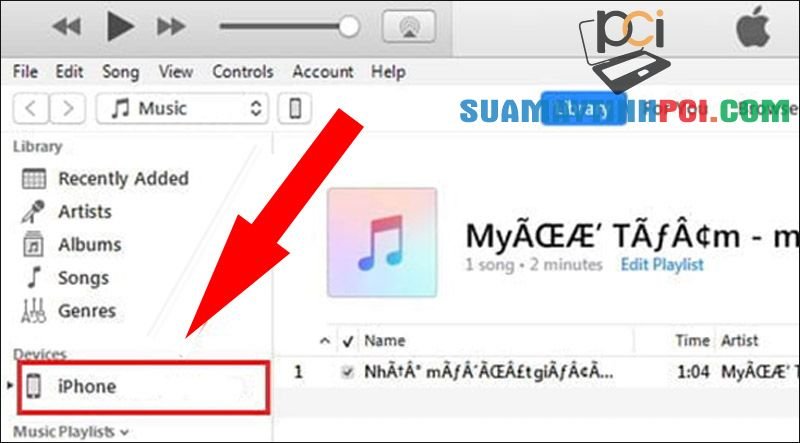
Click vào iPhone để xem iPhone trên iTunes
Một số mẫu laptop giúp bạn tìm kiếm tin tức mượt mà hơn:
Bài viết này đã giúp các bạn biết nguyên do và cách khắc phục trạng thái iTools không nhận iPhone. Hẹn tái ngộ các bạn ở bài viết kế đến nhé!
iphone, ios, itools, nguyên nhân iTools không nhận iPhone, Cách khắc phục iTools không nhận iPhone, Cập nhật iTools lên phiên bản mới nhất, cách kết nối iTunes với iPhone,tại sao itools không nhận iphone
Bài viết (post) iTools không nhận iPhone? Nguyên nhân và cách khắc phục hiệu quả – Thủ thuật máy tính được tổng hợp và biên tập bởi: suamaytinhpci.com. Mọi ý kiến đóng góp và phản hồi vui lòng gửi Liên Hệ cho suamaytinhpci.com để điều chỉnh. suamaytinhpci.com xin cảm ơn.











